고정 헤더 영역
상세 컨텐츠
본문
전자출입명부 QR체크인 설정 방법
네이버 & 카카오톡
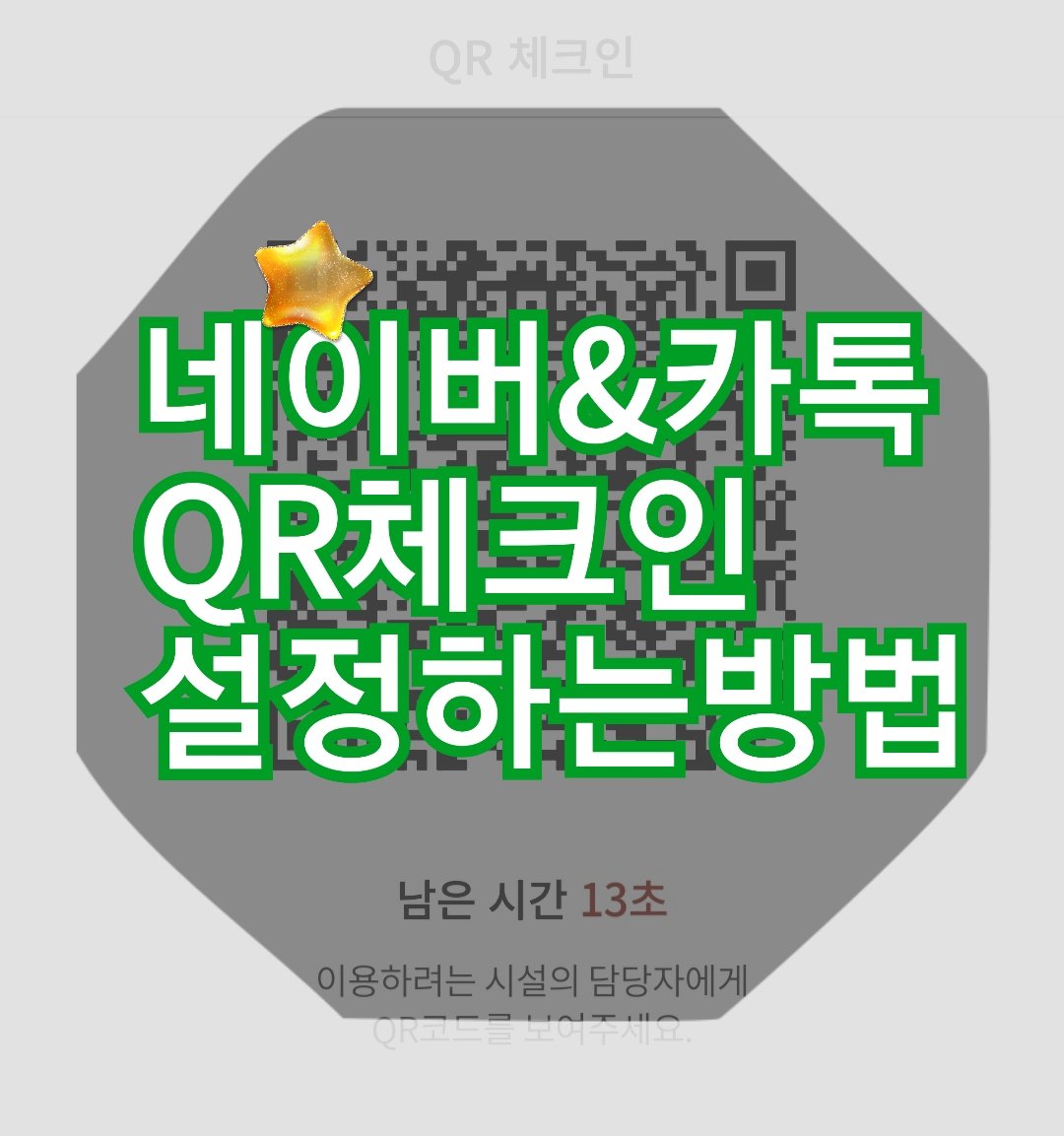
코로나로 인해 일상에서의 많은 변화들이 일어나고 있습니다. 마스크를 안쓰는게 오히려 이상하게 느껴질 정도로 마스크를 쓰는 일상은 당연하게 되어 버렸고 대면 서비스보다는 비대면 서비스가 주류가 되어 가고 있죠. 하나하나 나열하자면 끝도 없지만, 그중에서도 또 하나 당연시여기게 된 것중의 하나는 식당이나 병원, 미용실, 카페 등 어딘가에 방문을 하게 되면 출입명부를 쓰는 것입니다. 대부분 입구에서 발열체크를 하고 출입명부에 방문시간과 이름, 전화번호를 기재한 후 건물 내부로 입장이 가능하도록 되어있습니다.
저 같은 경우에는 거의 매일 병원에 진료를 받으러 가는데, 이것도 매일 매일 쓰려니 여간 귀찮은게 아니더군요. 하지만 쓰다보니 또 적응이 되긴 합니다. 대부분 종이 출입명부를 입구에 놔두고 정보를 기재한 후에 입장할 수 있게끔 안내를 하고 있는데, 어떤 곳은 QR체크인을 하겠다며 바코드를 보여달라고 하더군요.
처음에는 QR체크인이 뭔지 몰라서, 직원 분이 대신 이것 저것 눌러주시더니 바코드로 확인을 하시더라구요. 아는 분들이야 편리하게 이 기능을 사용하겠지만 20대인 저도 몰랐다보니, 생각보다 모르시는 분들이 꽤 많을 것 같아서 QR체크인을 설정하는 방법을 적어보려 합니다.
미리 알아두고, 실제로 전자출입명부 QR체크인이 필요할 때 편리하게 이용해보세요.
■ 네이버로 QR체크인 바코드 만드는 방법
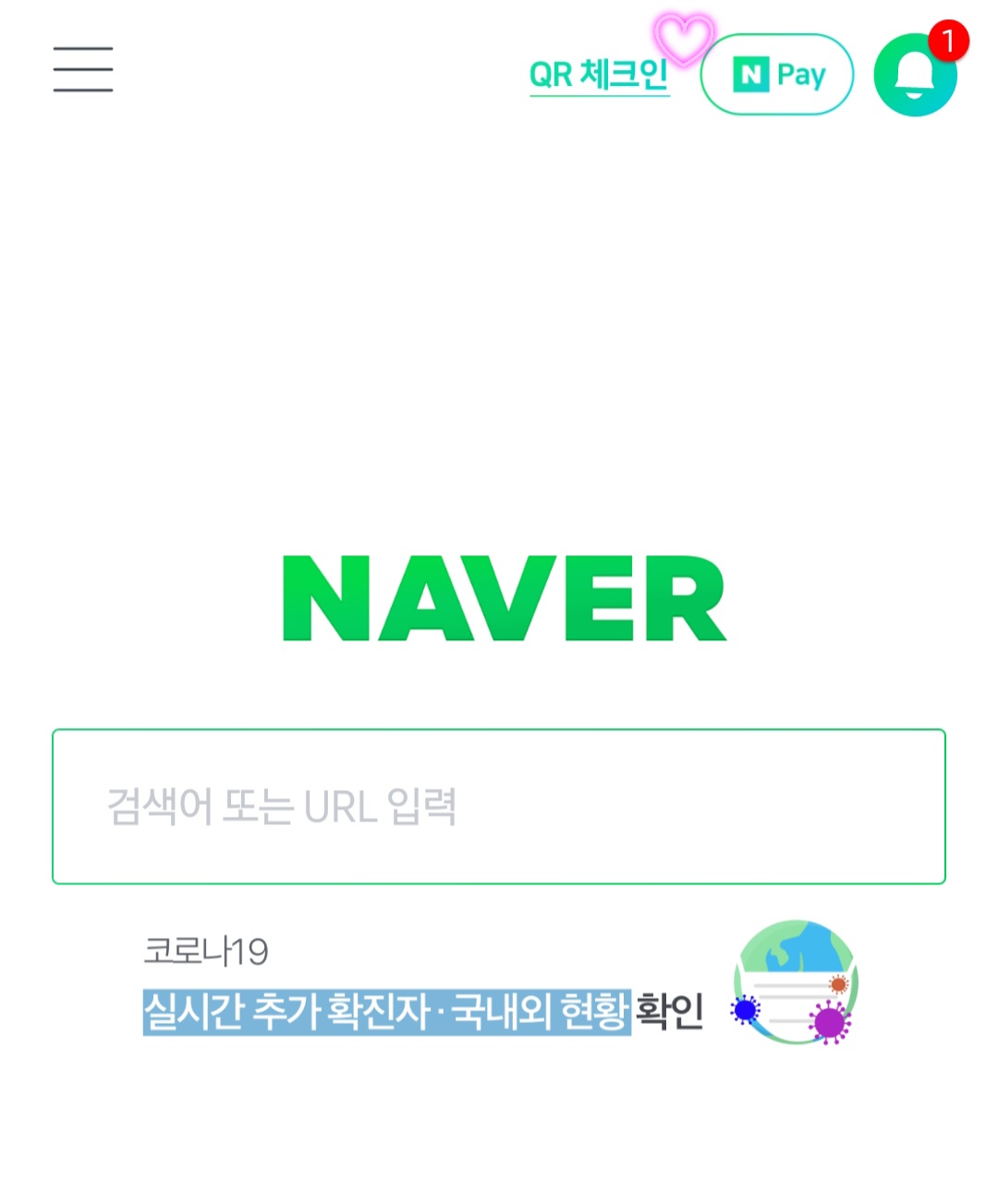
우선 QR체크인을 위한 바코드 생성은 제가 알기로 네이버, 카카오톡, PASS앱을 이용하면 만들 수 있습니다. 많은 분들이 사용하는 것은 네이버와 카카오톡이니 이 두 어플로 설명을 해드리겠습니다.
먼저 네이버 어플을 켜면 최근까지는 왼쪽 상단의 메뉴 탭을 누르는 것부터 시작을 했었는데, 이번에 캡처하면서 보니 어플 접속 후 바로 상단 오른쪽에 QR체크인 글자가 있는 것을 확인할 수 있습니다. 이걸 눌러주세요.

조금 전에 말했던 방법처럼, 네이버 메인 화면 왼쪽의 메뉴버튼을 누른 후 나타나는 화면에서 오른쪽 상단에 있는 QR체크인을 눌러줘도 됩니다.

QR체크인 글자를 누르면 개인정보 수집 및 동의 화면이 나오는데요, 집합시설 이용을 출입을 위한 QR체크인을 위해 체크를 해야합니다. QR코드 생성이 처음이신 분들은 개인정보 동의 화면 이외에 휴대폰 본인 인증도 한번 더 거쳐야 합니다.
휴대폰 본인인증은 한 번만 거치면 되며, 개인정보 동의는 집합시설 이용 출입 시마다 일일이 해주어야 합니다.
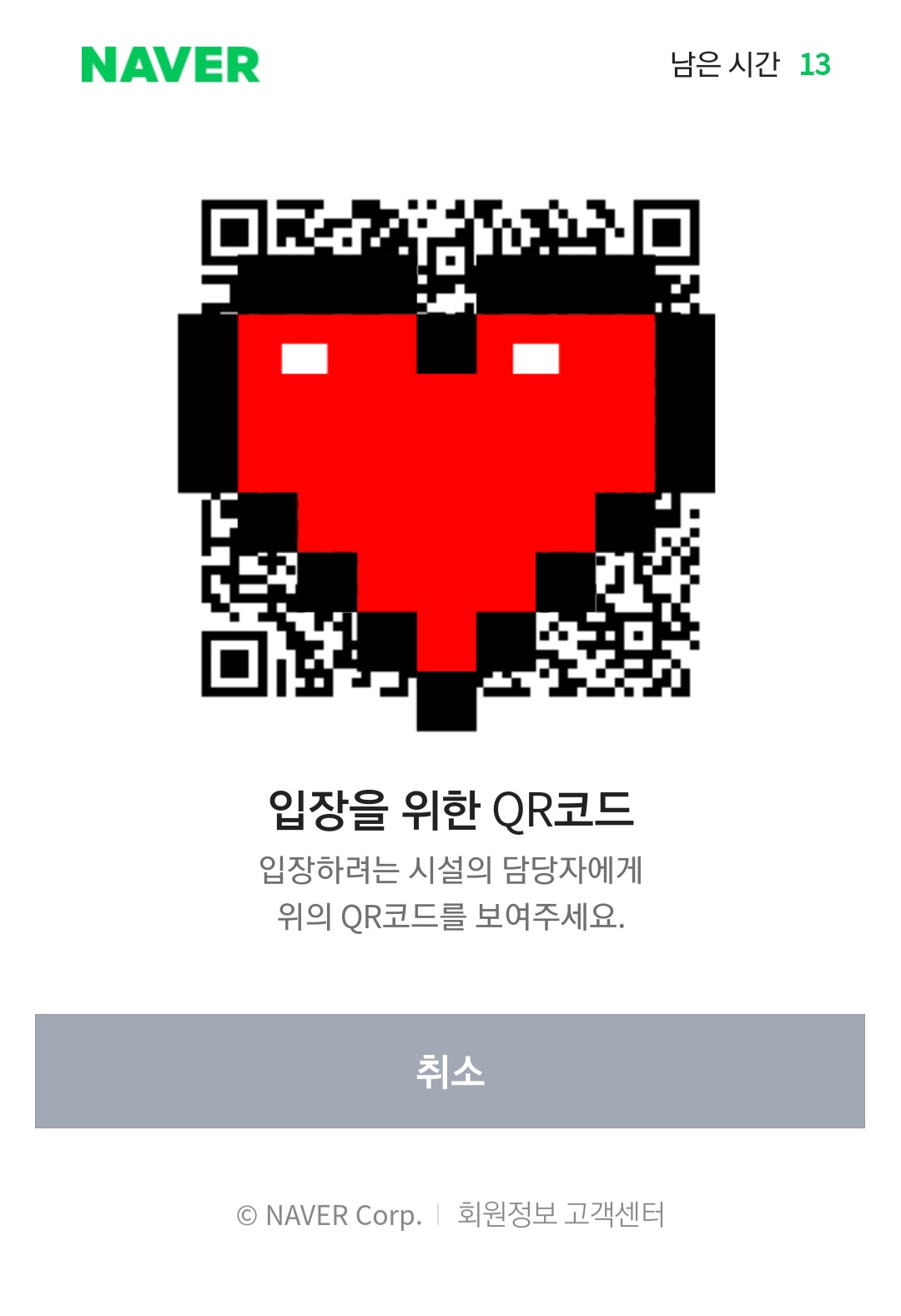
휴대폰 본인인증까지 완료하면 이렇게 QR코드 생성이 완료됩니다. 이 화면을 QR코드를 요구하는 직원에게 보여주시면 됩니다. 이 화면은 약 15초간 유지되며 그 후에는 사라지는 점 참고바랍니다.
■카카오톡으로 QR체크인 바코드 만드는 방법
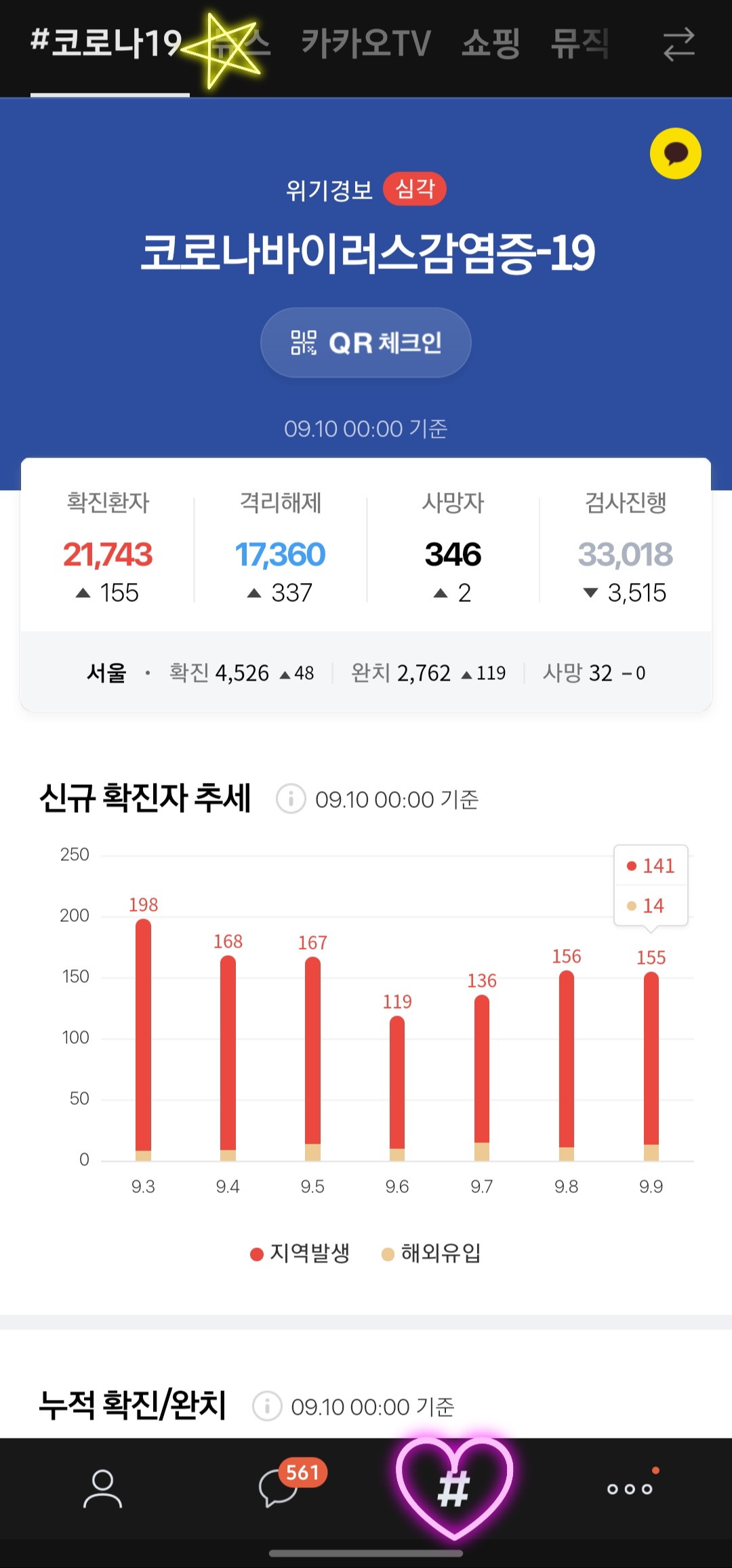
카카오톡의 경우에는 어플에 접속하신 후 하단 메뉴 탭에 있는 #버튼을 눌러줍니다. 여기서는 다양한 정보들을 확인할 수 있는데요. 상단 제일 왼쪽의 #코로나19 글자를 눌러주면 현재 우리나라의 코로나 환자 현황에 대한 수치정보들이 나오며, 중앙에 보시면 QR체크인 버튼이 있는 것을 확인할 수 있습니다.
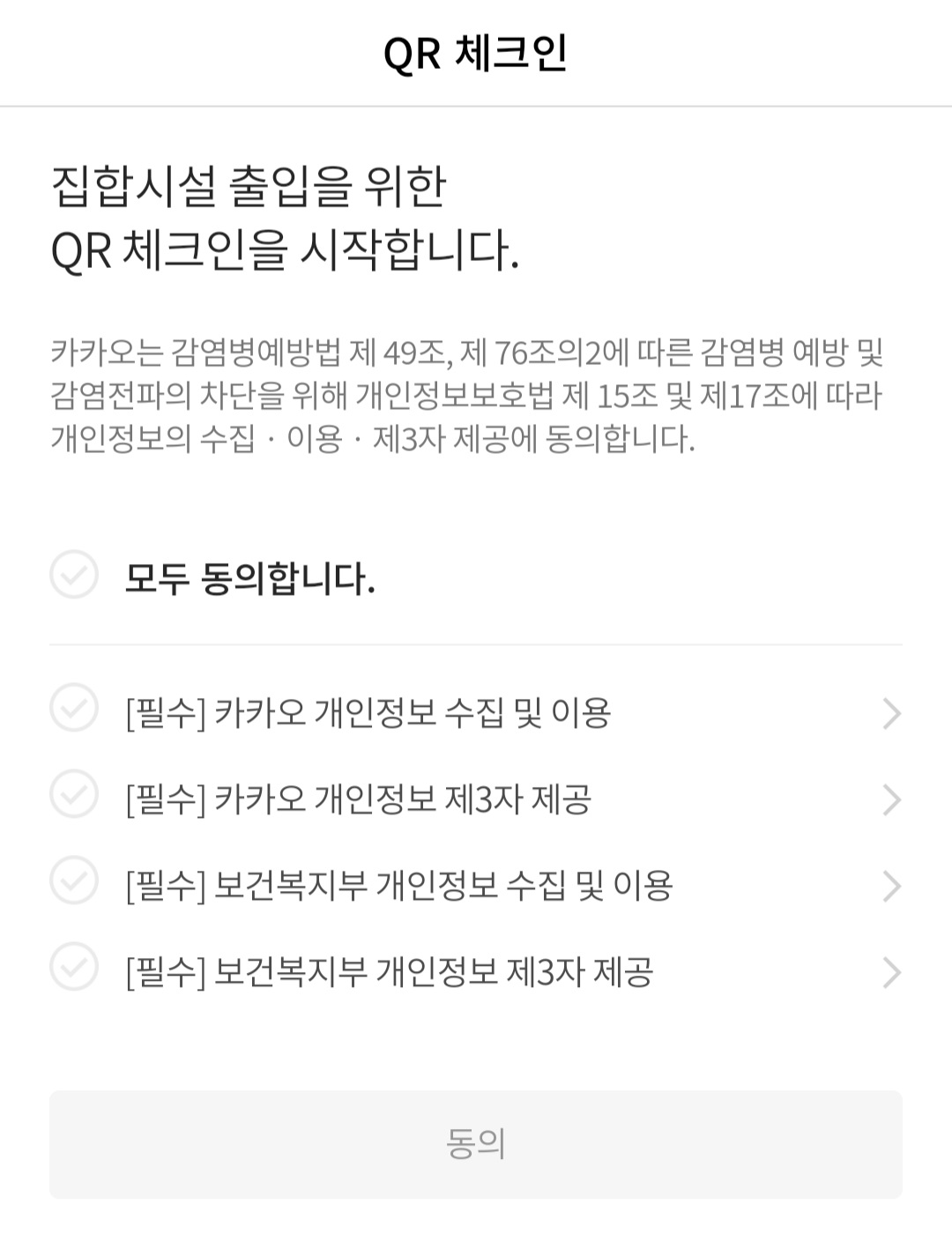
카카오톡에서도 네이버처럼 동일하게 개인정보 수집을 위한 동의를 체크해줍니다.

그리고 카카오톡에서도 네이버처럼 동일하게 휴대폰 본인 인증을 1회 거칩니다.

이 과정을 거치고 나면 동일하게 QR코드 생성이 되며, 15초간 유효합니다.
시설에 방문했을 때, 직원 분이 갑작스럽게 QR코드를 요구하면 찾는게 어렵게 느껴질 수도 있지만, 막상 해보면 정말 쉽게 QR코드를 생성할 수 있으니 포스팅을 참고하셔서 미리 QR체크인을 위한 QR코드를 생성해두시는 것도 좋을 것 같습니다.
오늘도 포스팅을 읽어주셔서 감사합니다.
모두들 건강 유의하세요.
'일상생활 꿀팁' 카테고리의 다른 글
| 2020 스타벅스 할로윈 신상음료 및 디저트 출시 (2) | 2020.10.14 |
|---|---|
| 배달의민족에서 네이버포인트 사용방법 (6) | 2020.09.11 |
| 대학교 졸업증명서 인터넷 / 어플로 신청하는 방법 (2) | 2020.09.09 |
| 선물받은 스타벅스 기프티콘, 사이렌오더로 주문하는 방법 (4) | 2020.09.08 |
| 공차 할인 프로모션! 페이코 결제하고 2000원 할인받는 방법 (6) | 2020.09.07 |





댓글 영역